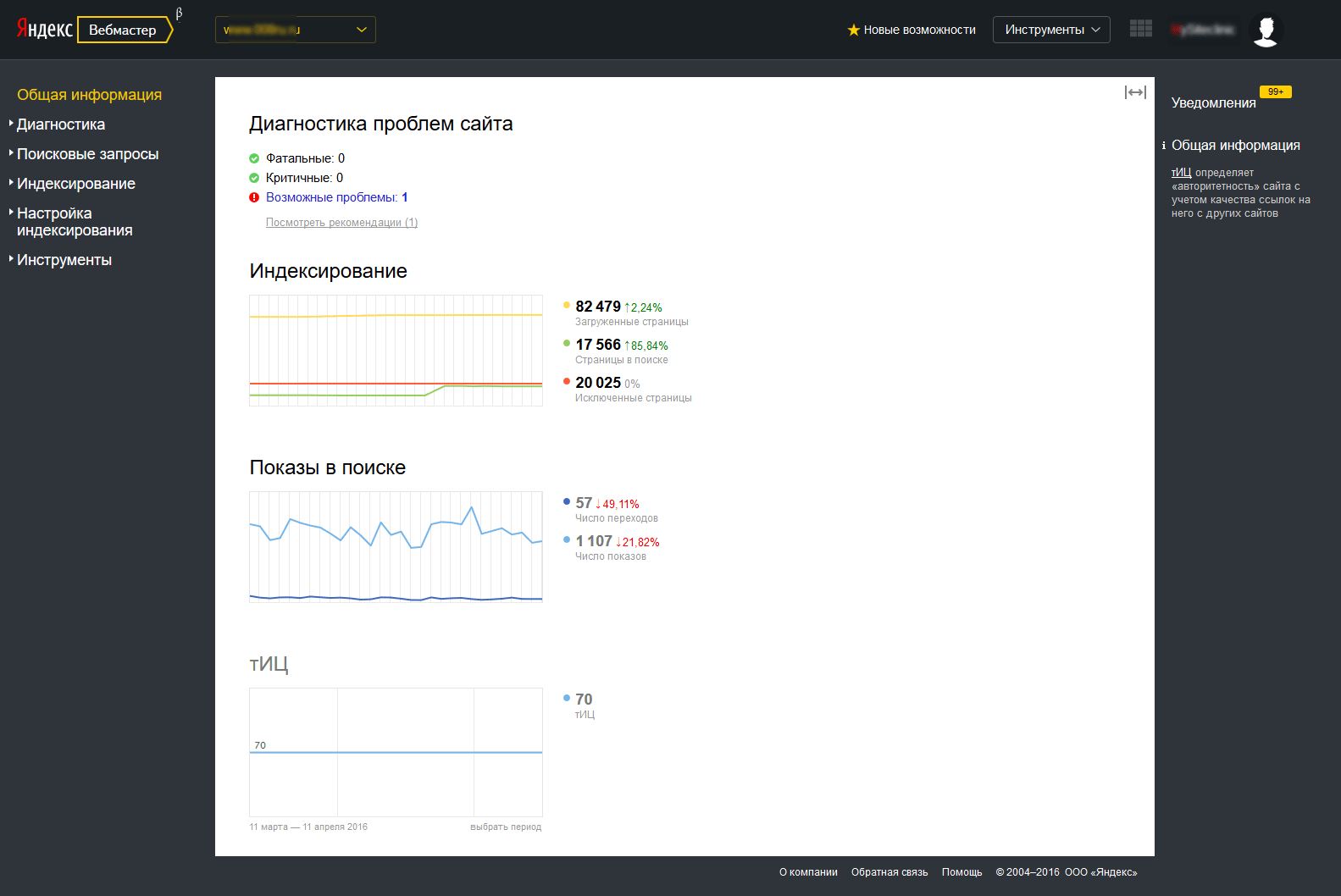Яндекс вебмастер. Инструменты и панель Webmaster Yandex
Яндекс вебмастер. Инструменты и панель Webmaster Yandex — ОС, IT, Web и новинки софта Перейти к содержимомуСовременный владелец сайта или сайтов а также сео оптимизатор, нуждается в сервисе с помощью которого он сможет проводить качественный мониторинг сайтов для лучшего продвижения сайта в сети интернет. Как известно спрос рождает предложения и в сети интернет появилось огромное количество сайтов-сервисов предлагающих услуги аудита и мониторинга сайтов, как платно, так и бесплатно. Что из себя представляют все эти сайты?
В основном все они предоставляют информацию о вашем домене, ip адресе, хостинге, о значении яндекс тИЦ и Гугл pr вашего сайта, о важных сео тегах ( их количестве на страницах и процентному вхождению ключевых слов) и много всякой полезной и даже не нужной информации. В таких сервисах можно проверить и чужие сайты и сайты конкурентов. Существуют программы такие как Site Auditor который вы можете скачать бесплатно.
Часто вебмастеру или оптимизатору нужно узнать какие ссылки сколько и откуда ведут на продвигаемый сайт. На форумах и блогах пишут много способов это проверить и не один из них не даст той полноты и достоверности сведений как Яндекс или Гугл вебмастер. Ведь всегда лучше спросить у первоисточника, чем у не официальных лиц. Для кого мы покупаем ссылки и оптимизируем сайты? Для поисковиков и поэтому будем советоваться с ними.
Яндекс и Гугл крупнейшие поисковые системы, они занимают главенствующую роль на интернет-рынке нашей страны. Яндекс и Гугл создали и запустили много полезных сервисов для улучшения качества работы поисковой выдачи и последующему ранжированию сайтов по релевантности. Поисковым системам очень важно вносить в свою базу качественные сайты и для этих целей они предоставили владельцам сайтов самим исправлять ошибки в коде и оптимизировать сайты под поисковики.
Инструменты для вебмастеров Гугл и Яндекса, позволят владельцам сайтов полностью управлять индексацией и правильной работой веб-ресурса.
Начнем с Яндекс вебмастера и разберем панель вебмастера яндекса
По адресу https://webmaster.yandex.ru/ — находится яндекс вебмастер.
Для того чтобы пользоваться панелью инструментов вебмастера яндекса нужно иметь аккаунт в яндексе (яндекс почту), конечно кое какие услуги он предоставляет без регистрации, а именно:
- Вы можете сообщить о новом сайте или странице адрес которой вы можете добавить в аддурилку Яндекса.
- Проверить проиндексирован ли сайт или определенная страница
Анализ файла Роботс.тхт ( проверка на ошибки в синтаксисе правописания robots.txt) - Проверить ответы сервера (правильно ли откликается ваш сайт на робота яндекса)
- Сравнение поиска по регионам
- Проверка орфографии яндексом
- Можете пожаловаться на спам
- Удалить сайт или страницу (если страница возвращает ошибку 404 или запрещена в файле роботс.
 тхт)
тхт) - Проверить семантическую микро-разметку сайта
- Проверка xml — фида (rss канала вашего сайта на корректность xml разметки)
- Проверить файл Sitemap (карта сайта в xml или другого формата)
Чтобы пользоваться полной версией услуг сервиса регистрируемся и добавляем сайт в Яндекс вебмастер.
После прохождения процедуры регистрации подтверждаем права на сайт путем заливки в корневую директорию сайта html файла содержащим цифро-буквенный код. Переходим по этому файлу и если все успешно, то видим в браузере сам код.
После добавления сайта в инструменты для вебмастеров яндекса, видим начальный дашборд:
Давайте разберем панель навигации слева, это и есть инструментарий яндекса.
Раздел Индексирование сайта инструментами Яндекс вебмастера:
- Структура сайта — загруженные страницы и страницы в индексе (показывает папки и подпапки где хранятся ваши страницы, также высчитывает процентное соотношение)
- Страницы в поиске — это уже больше интересно для нас, тут мы можем узнать какие страницы из числа загруженных находятся в индексе поисковой системы Яндекс (то есть в выдаче поисковика).
 В верхнее окошко можно ввести урл страницы и узнать попала ли она в серп.
В верхнее окошко можно ввести урл страницы и узнать попала ли она в серп. - Входящие ссылки — для сео оптимизатора это не заменимо. Здесь можем узнать какие домены и сколько страниц сайта на вас ссылаются. Уточню, что это те ссылки на вас, которые нашел и принял именно Яндекс, Гугл как правило мониторит весь мир и находит больше обратных ссылок на ваш сайт.
- Исключенные страницы — Все страницы сайта которые возвращают ошибки 404 или ошибки ответов сервера а также запрещенные участки и страницы сайта в файле роботс.тхт. Здесь все исключенные из базы Яндекса ссылки
История индексирования сайта Яндексом:
- Количество запросов робота Яндекса — здесь представлены ошибки сканирования вашего сайта или неудачные попытки робота яндекса получить доступ к вашему сайту.
- HTTP коды — При обращении яндекса к вашему сайту он получает определенные ответы сервера. На графике отображаются коды состояния. Выглядит так:
Настройка индексирования в инструментах Яндекс вебмастер:
- Анализ robots.
 txt — здесь можно произвести проверку на правильное создания файла роботс.тхт
txt — здесь можно произвести проверку на правильное создания файла роботс.тхт - Файлы Sitemap — на этой странице вы можете добавить свою карту сайта в Яндекс вебмастер и это с гарантией приведет к быстрейшему индексированию новых страниц вашего сайта Яндексом.
- Главное зеркало — здесь вы можете указать главное зеркало вашего сайта. Сайты с приставкой www и без, для роботов поисковых систем совершенно разные сайты. Прежде чем вы начнете строить ссылочную массу на ваш сайт определитесь сами и скажите поисковикам главный домен вашего сайта. Еще эту процедуру можно сделать указав в файле .htassess основное зеркало сайта.
Поисковые запросы в вебмастере Яндекса:
- Популярные запросы — запросы по которым показывался ваш сайт в результатах поиска Яндекса. Здесь можно посмотреть кликабельность (сколько на ваш сайт заходили по показанным запросам). Показана позиция на момент запроса в выдаче Яндекса.
- История запросов — предоставляется гибкий график изучения статистики ваших поисковых запросов.
 CTR (кликабельность), показы по отношению к кликам. Можете одновременно выбирать до десяти запросов и анализировать.
CTR (кликабельность), показы по отношению к кликам. Можете одновременно выбирать до десяти запросов и анализировать. - Мои регионы — можете указать регионы по которым хотите получать данные вебмастера Яндекса (не более 25)
Раздел мои запросы в инструментах вебмастера.
- В разделе настройки указываете не более 500 запросов по которым вы бы хотели получать отчет который будет отображаться в разделе статистика.
География сайта
- Регион сайта — вы можете определить региональную принадлежность сайта. Яндекс конечно и сам это делает, но вы можете ускорить этот процесс и задать регион точнее.
- Адреса организации — возможность внести свой сайт в справочник Яндекса. Также можете уведомить Яндекс о авторском тексте, если конечно он не был проиндексирован ни на одном сайте.
Сайт в результатах поиска Яндекса
- Быстрые ссылки — процесс автоматический, чтобы было понятно приведу пример быстрых ссылок в выдаче поисковика по запросу Яндекс:
- Содержимое сайта — можете внести краткую информацию о своем сайте в сервисы Яндекса
- Регистрация имени сайта — изменить написание сайта в результатах поиска.

- Безопасность — проверка на вредоносный код
- Права на управление — возможность осуществлять доступ к панели Яндекс вебмастера одному или нескольким лицам. Также свои права можно делегировать другому пользователю.
Еще Яндекс вебмастер будет присылать вам сообщения о работе сайта и предупреждать об ошибках и сбоях в системе.
Вывод: Yandex vebmaster очень достойный инструмент по мониторингу сайтов, не пользоваться им не рассудительно!
Свежие записи
Перегрев процессоров компьютера с ОС Windows 7
Последнее время на компьютерном рынке все больше появляются эффективные процессоры,
Отображаем виджеты для сайта wordpress по своему вкусу или настройка Widget logic
Widget logic – полезный плагин для виджетов. Доброго времени суток,
Форматирование раздела компьютера, быстрое и обычное, чем различается
Многие пользователи компьютера, путают два понятие, это форматирование и дефрагментация,
Как восстановить исцарапанный CD-DVD диск
Исцарапали диск, и компьютер перестал читать его? А на диске
5 способов восстановления системы Windows
Вопросы по восстановлению Windows появляются в интернете с завидной периодичностью.
Как добавить в Android «корзину»
Для нас всех привычно, что все файлы на нашем компьютере
Добавление нового материала на сайте под управлением CMS Drupal
Добавление нового материала на web-сайте под управлением CMS Drupal довольно
Команда MD
Команда md позволяет создавать каталог или промежуточные каталоги в указанном
Как включить все ядра процессора
Большинство продвинутых пользователей персональных компьютеров знают, что в Windows 7
Обзор 4 терабайтного накопителя Western Digital WD4001FAEX
Совсем недавно компания Western Digital разработала и выпустила на рынок
Аndroid
SetCPU — управление частотой процессора
Данная программа позволяет управлять частотой процессор на устройстве Android, с целью увеличения времени работы батареи и производительностью. Она не разгоняет процессор, а только управляет им. В
В
Web-Дизайн
Настройка сортировки на Drupal 7 или Фасетный поиск
Умный фильтр или Фасетный поиск — это фильтр по категориям товара , которую можно видеть в крупных интернет магазинах и том же яндекс.маркете. Он помогает последовательно
Диагностика
Настройка SQLite-соединения под Windows
Когда вы создаете новое приложение в Yii, при генерации файла класса модели для таблицы БД может возникнуть ошибка: exception ‘CDbException’ with message ‘CDbConnection failed to
Web-Дизайн
Сайт на wordpress и скорость загрузки (плагин Plugin Performance Profiler)
Плагин Plugin Performance Profiler (P3) анализирует скорость загрузки. Плагин Plugin Performance Profiler предназначен для анализа влияния плагинов на скорость загрузки блога на wordpress. Как работает
Web-Дизайн
Вывод описания термина таксаноми ( taxonomy term ) в Drupal 7
Добрый день, сегодня мы поговорим о том как вывести описание термина таксаноми на странице словаря таксаномии. И так многие начинающие пользователи Drupal создав свой словарь
И так многие начинающие пользователи Drupal создав свой словарь
Оборудование
Ремонт компьютера с помощью безопасного режима
Оглавление Безопасный режим Windows — помощник при ремонте компьютера Рассмотрим ремонт компьютера в безопасный режиме и диагностика, если по каким-то причинам запуск операционной системы windows
Оборудование
Флешка защищена от записи — как снять эту защиту
Очень расстраивает, когда привычные, много раз выполняемые манипуляции, вдруг, в один не прекрасный момент, дают сбой. Казалось бы, записать файлы на флешку – рутинная операция,
Linux
Массовое заражение серверов Linux (CVE-2019-10149)
Exim (v4) — это агент пересылки почты. exim4-config предоставляет инфраструктуру конфигурации для служб exim4. Она была вынесена в отдельный пакет для упрощения замены конфигурационной схемы
Как делегировать доступы панели вебмастера Яндекс и Google
Как делегировать доступы панели вебмастера Яндекс и Google | Digital-агентство «Сеослон»Главная
Блог
SEO
Как делегировать доступы панели вебмастера Яндекс и Google
Яндекс Вебмастер
Яндекс. Метрика
Метрика
Заходим в Яндекс.Метрику и сразу нажимаем пункт «Доступы». Справа у нужного сайта ждем на значок «Редактировать», после кнопку «Добавить пользователя».
В появившейся вкладке пишем email или логин, на который необходимо делегировать доступ. Выбираем «Полный доступ» или «Только просмотр» и жмем кнопку «Сохранить».
Google Webmaster
Авторизируемся в центре Google для вебмастеров, справа от нужного сайта выбираем пункт «Управление сайтом» затем «Добавление и удаление пользователей».
На появившейся странице справа нажимаем на красную кнопку «Добавить нового пользователя», в открывшемся окне вписываем email, на который необходимо расшарить доступ, выбираем права — «Ограниченный доступ» или «Полный доступ», жмем «Добавить».
Google Analytics
Заходим на страницу http://www.google.com/analytics/ и сразу переходим на вкладку «Администратор», где выбираем нужный сайт и жмем «Управление пользователями».
На следующей странице вбиваем нужный email (которому нужно предоставить доступ), выбираем, какие права предоставить аккаунту, после жмем «Добавить».
Я соглашаюсь с политикой конфиденциальности
Я соглашаюсь с политикой конфиденциальности
Также читайте:
8 признаков того, что ваш сайт пора менять Мета-теги для продвижения сайта Кейс: seo-продвижение скандальной франшизы суши «ЕбиДоеби» Продвижение бизнеса в кризис: что делать, когда Instagram и Google ушли Методы продвижения в кризис. Личный опыт владельца веб-студииНазад к списку
Выберите город
Закажите бесплатный аудит
За полчаса вы узнаете точки роста, чтобы улучшить позицию сайта в выдаче и поднять конверсию в заявку
Я соглашаюсь с политикой конфиденциальности
Узнайте как поместить ваш сайт в ТОП выдачи Яндекса и Google
Я соглашаюсь с политикой конфиденциальности
Хочу получить кейс по моей нише
Я соглашаюсь с политикой конфиденциальности
Связаться с менеджером и обсудить проект
Я соглашаюсь с политикой конфиденциальности
Обсудить продвижение
Я соглашаюсь с политикой конфиденциальности
Записаться на встречу
Я соглашаюсь с политикой конфиденциальности
Скачать топ 10 ошибок
Я соглашаюсь с политикой конфиденциальности
Станьте партнером веб-студии «Сеослон»
и получайте 10% от суммы чека за рекомендацию
Я соглашаюсь с политикой конфиденциальности
Что такое SEO-продвижение?
SEO (Search Engine Optimization) – совокупность работ, направленная на улучшение позиций сайта в результатах выдачи поисковых систем для увеличения посещаемости сайта. Работы над сайтом включают в себя внешнюю и внутреннюю оптимизацию, подразумевают развитие сайта, изменение его окружения, анализ поведения пользователей. Все действия направлены на улучшение уже существующих позиций по целевым запросам (в Яндексе, Google, Mail.ru и других поисковиках), а также на получение хороших позиций (в ТОП-10) по новым интересующим запросам. ТОП-10 – это первая страница органической поисковой выдачи (без пометки «реклама), почему так важно оказаться именно там? По статистике 80% пользователей не переходят на вторую страницу и находят то, что искали на первой странице.
Работы над сайтом включают в себя внешнюю и внутреннюю оптимизацию, подразумевают развитие сайта, изменение его окружения, анализ поведения пользователей. Все действия направлены на улучшение уже существующих позиций по целевым запросам (в Яндексе, Google, Mail.ru и других поисковиках), а также на получение хороших позиций (в ТОП-10) по новым интересующим запросам. ТОП-10 – это первая страница органической поисковой выдачи (без пометки «реклама), почему так важно оказаться именно там? По статистике 80% пользователей не переходят на вторую страницу и находят то, что искали на первой странице.
Что такое Воронка продаж
Воронка продаж – это маркетинговая модель, описывающая прохождение аудиторией все этапы покупки. Умение правильно выстраивать воронку продаж, внедрять ее в CRM и анализировать эффективность взаимодействия с клиентом – залог многократного увеличения прибыли.
Термины
Трафик сайта — это количество пользователей, которые перешли на веб-ресурс за определенный промежуток времени.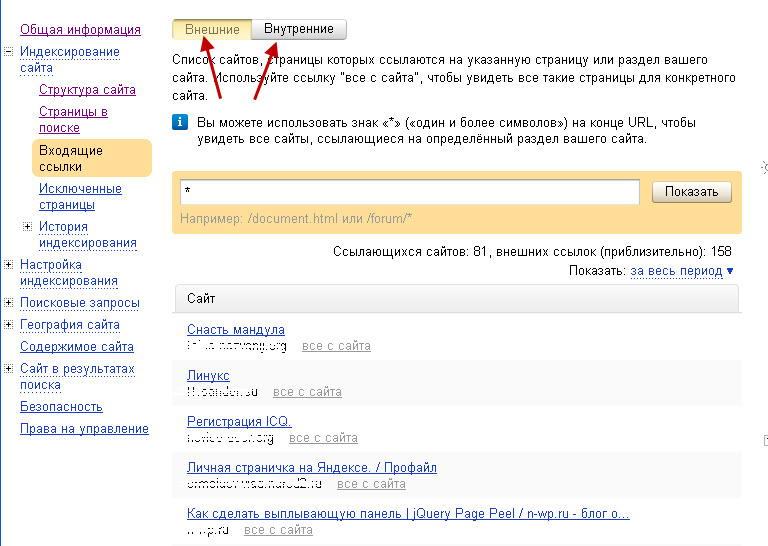
Метатеги (от англ. meta tags) — это элементы (html-теги) веб страницы, используемые для передачи структурированных метаданных, как правило, размещаются в разделе
веб-документа. Другими словами, метатеги — это строки кода страницы, которые передают поисковой системе краткую информацию о тематике (содержимом) страницы. Грамотно составленные мета-описания положительно влияют на позиции сайта, оптимизируют процессы и затраты на раскрутку сайтов, интернет-магазинов, лендингов.Title — это тег HTML-разметки, который является заголовком страницы. Теги Title крайне важны в SEO: к ним в первую очередь обращаются роботы поисковых систем, приходя на сайт, пользователи получают представление о содержании страницы.
Description — это тег HTML-разметки, который описывает содержимое страницы в 155-160 символах. Поисковые системы отображают страницу в результатах поиска, когда в различных её атрибутах, в том числе, description, находятся искомые ключевые слова.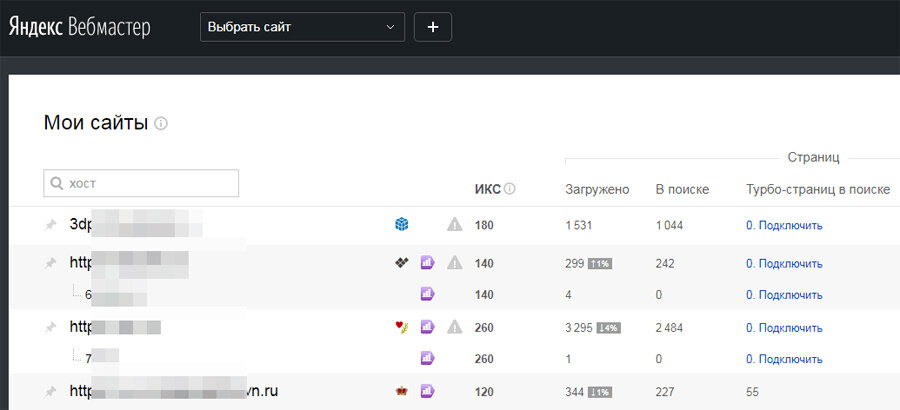
h2 (h – от header, а 1 – это уровень) – это заголовок первого уровня, который не является мета-тегом, но вместе с мета-тегами title и description составляют основу представления страницы для поисковиков.
Карта сайта sitemap.xml — файл для ботов поисковых систем с перечнем всех страниц сайта в формате XML. Он нужен, чтобы поисковые системы более эффективно сканировали и индексировали содержимое сайта.
Файл robots.txt — в файле содержатся инструкции, которые говорят поисковым роботам, какие URL на вашем сайте им разрешено обрабатывать. С его помощью можно ограничить количество запросов на сканирование и тем самым снизить нагрузку на сайт.
«Хлебные крошки» — это навигационная цепочка на сайте, которая отражает путь до текущей страницы. «Хлебные крошки» используются не только на сайтах, но и в операционных системах, СМS, файловых менеджерах
Семантическое ядро — это список ключевых слов и словосочетаний, приводящих на сайт целевых посетителей, используются для продвижения сайта в поисковых системах.
Битые ссылки – это ссылки, которые ведут на несуществующие страницы. Это затрудняет индексацию сайта.
Ссылочная масса — это совокупность всех активных внешних ссылок, размещенных на сторонних ресурсах и ведущих на оптимизируемый сайт. Ссылочная масса является одним из важнейших факторов ранжирования сайта поисковыми системами.
Внешние ссылки (другое название — обратные) — это ссылки на сайт, размещенные на сторонних ресурсах. Ссылки на другие страницы этого же сайта называются внутренними.
Авторитетные ссылки — это ссылки на сайт, размещенные на авторитетном ресурсе. Авторитетный — у такого ресурса много качественных ссылок с других сайтов.
Получить бесплатную консультацию
Я соглашаюсь с политикой конфиденциальности
Спасибо!
Скоро с вами свяжется наш менеджер
Инструменты Яндекса для веб-мастеров Kaydi Nasil Yapilir?
ХостингПайлаш:
Вейсел Тюменчи Инструменты Яндекса для веб-мастеров веб-учет, управление сайтом, оптимизация поисковых систем, использование сайтов Яндекса для анализа результатов, sitemap.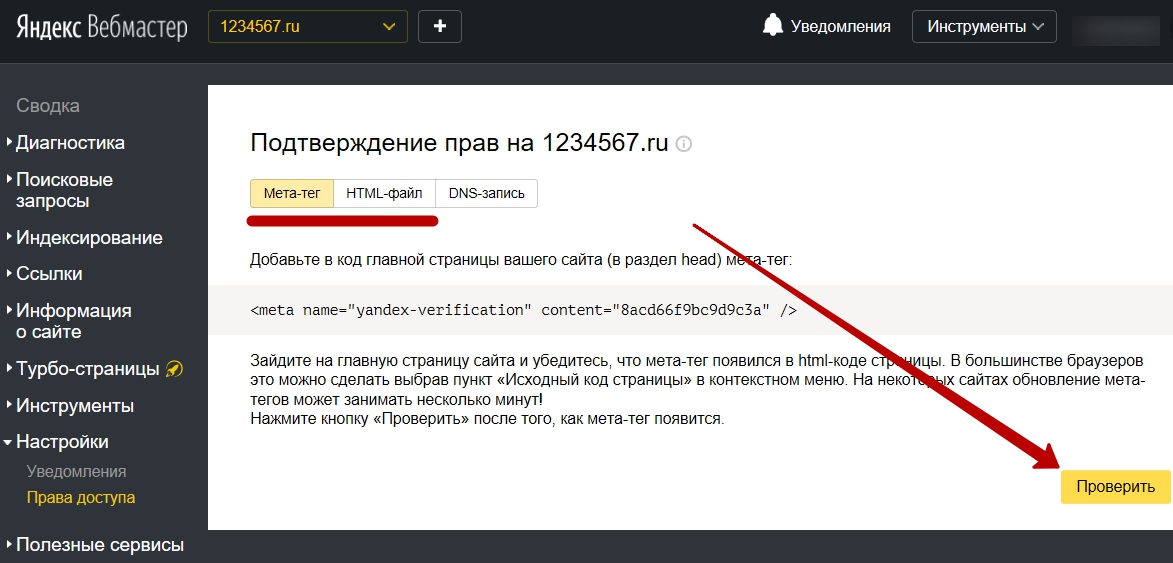 xml, robots.txt akip etme imkanı sunan ücretsiz bir web geliştirici aracıdır.
xml, robots.txt akip etme imkanı sunan ücretsiz bir web geliştirici aracıdır.
Сайт Yandex Webmaster Tools’a eklemek diğer arama motorlarıyla benzer methododlar içerir. Bunlar HTML dosyası ile , HTML Meta Tag ile ve DNS kaydı ile ekleme yöntemleri olarak 3’e ayrılır. Bu yazimızda bunları inceleyeceğiz.
1-DNS Kaydı ile Яндекс Инструменты для веб-мастеров Kaydı
2- HTML Dosyası ile Yandex Webmaster Tools Kaydı
3 HTML-метатег Яндекс Инструменты для веб-мастеров Kaydı
Öncelikle bir yandex hesabı oluşturalım. Yandex hesabını oluşturup, giriş yaptıktan sonra https://webmaster.yandex.com/welcome/ адрес пользователя Yandex Webmaster Aracı’na gidelim.
«Добавить сайт» veya «+» butonu üzerine tıklayarak site ekleme işlemlerine başlayalım.
Kayit etmek istediğimiz alan adını yazdıktan sonra «Add» butonu üzerinden devam edelim.
Добавить butonu ile devam ettikten sonra karşımıza doğrulama yöntemlerinin bulunduğu bir alan gelecektir. Biz burada ilk adım olarak DNS kaydı ile kayıt etme işlemini gerçekleştireceğiz.
Biz burada ilk adım olarak DNS kaydı ile kayıt etme işlemini gerçekleştireceğiz.
DNS Kaydı ile Яндекс Инструменты для веб-мастеров Kaydı
DNS kaydı ile site ekleme işlemini gerçekleştirmek için aşağıdaki adımları takip edelim;
DNS Record seçeneğini seçince karşımıza resimdeki ekran gelecektir. Bu ekrandaki TXT kaydını kopyalayıp Hybrid Panel’imize giriş yapıyoruz. Hybrid Panel’de ilgili alan adımızı seçtikten sonra, DNS > DNS Listesi > Txt kayıtları kısmından yeni bir TXT kaydı ekliyoruz.
Kayit adı kısmına “@” ve Kayit bilgisi kısmına ilgili doğrulama kodumuzu girdikten sonra «EKLE» butonuna basıp işlemi gerçekleştiriyoruz.
Не: DNS kayıtlarının gerçekleşmesi zaman alabilir. Ortalama güncelleme işlemi 1-4 saat sürmektedir.
İlgili kodumuzu ekledikten sonra Инструменты Яндекса для веб-мастеров sayfasına gidip Check butonuna basıyoruz
HTML Dosyası ile Yandex Webmaster Tools Kaydı
HTML dosyası ile site eklemek için aşağıdaki adımları takip edelim;
Karşımıza gelen ekranda linkte verilen dosyayı indiriyoruz. İndirdiğimiz dosyayı sitemizin kök dizinine yani public_html içine atıyoruz. Dosyayı kök dizine attıktan sonra Чек butonu üzerinden devam ediyoruz.
İndirdiğimiz dosyayı sitemizin kök dizinine yani public_html içine atıyoruz. Dosyayı kök dizine attıktan sonra Чек butonu üzerinden devam ediyoruz.
Sitemizin kök dizinine FTP bağlantısı ile veya Hybrid Panel > Hosting Bilgilerim > cPanel girişi üzerinden public_html dosyasına erişebiliriz.
Doğrulama işlemi başarılı bir şekilde gerçekleşirse karşımıza bu tarz bir ekran gelecektir.
Метатег HTML в Яндекс Инструменты для веб-мастеров Kaydı
Bu doğrulama yöntemi genellikle Web geliştiricileri için önerilmektedir. Bu doğrulama yöntemi sitenizde kullandığınız yazılıma göre, hangi dosyaya ekleyeceğiniz konusunda farklılık göstermektedir. Сайтезин kısmına eklenmelidir.
İlgili kodu kopyalayıp ekledikten sonra Doğrula butonu ile devam ediyoruz. WordPress alt yapısı kullanan siteler için;
Wp-admin ile sitemizin admin paneline giriş yaptıktan sonra Görünüm > Tema düzenleyici kısmından Tema üst bölümü (header. php) kısmından ekleme işlemini gerçekleştirebiliriz.
php) kısmından ekleme işlemini gerçekleştirebiliriz.
Wordpress için bir diğer yöntem ise Ftp ile sitemizin kaynak dosyalarına bağlantı kurup public_html > wp-content > themes > buradan ilgili temayı seçip header.php dosyasını açıp etiketleri arasına ilgili doğrulama kodunu eklemektir.
Не: Tema dosyalarınız üzerinde değişiklik yapmadan önce dosyaların varsayılan halinin yedeğini almanız önerilir.
Сайт инструментов Яндекса для веб-мастеров ekleme işlemlerimiz bu kadardı. Diğer arama motorlarına kayıt işlemlerine aşağıdaki adreslerden ulaşabilirsiniz.
Google Search Console Kaydı: https://www.isimtescil.net/bilgibankasi/google-search-console-kaydi-nasil-yapilir
. Инструменты Bing для веб-мастеров Kaydı: https://www.isimtescil.net/bilgibankasi/bing-webmaster-tools-kaydi-nasil-yapilir
ЭТИКЕТЛЕР: яндекс веб-мастер инструменты сайт эклеме
Подтвердите свой сайт WordPress на разных платформах: Baidu, Bing, Google, Pinterest и Яндекс | Эми Ли | ILLUMINATION
Проверьте свой веб-сайт WordPress на разных платформах: Baidu, Bing, Google, Pinterest и Яндекс | Эми Ли | ОСВЕЩЕНИЕ | MediumMastodon
Опубликовано в·
5 минут чтения·
8 маяВы ищете простой способ проверить свой сайт WordPress на популярных платформах, таких как Baidu, Bing и Google?
В этой статье я покажу вам, как легко проверить свой сайт WordPress с помощью плагина Yoast SEO.
Перейти к связям с сайтом в Yoast SEO
Перейти через: Yoast SEO -> Настройки -> Общие -> Подключения к сайту
Автор Эми Ли
871 Подписчики
·W riter forРазработчик программного обеспечения | Кандидат наук. в медицине. Я пишу о программировании, продуктивности, личном развитии и предпринимательстве. https://www.youtube.com/@amyjuanli
Еще от Эми Ли и ILLUMINATION
Эми Ли
в
Пошаговое руководство по настройке LSP в Neovim для кодирования в Next.js
900 04Интеллектуальное завершение кода, красивая диагностика, авто Форматирование и т. д.
·Чтение через 10 минут·14 октября 2022 г.Sean Barker, CPT, PN2
in
8 Проверенные исследованиями способы поддержания быстрого метаболизма в старости
900 03Что вы думаете, что вы знать о метаболизме может быть неправильно
·6 мин чтения·28 июняДжерри Кешка
в
7 бесплатных курсов Гарвардского университета, которые изменят вашу жизнь
Не упустите возможность получить бесплатные знания в Гарвардском университете
·4 минуты чтения·27 февраляЭми Ли
Правильное использование YAML Front Matter в Obsidian
Добавление/использование тегов и псевдонимов в YAML.
 ·Чтение через 8 мин·29 ноября 2022 г.
·Чтение через 8 мин·29 ноября 2022 г.Просмотреть все от Эми Ли
Рекомендовано на Medium
Кристен Уолтерс
в
5 способов, как я использую ИИ для заработка в 2023 году
Это удвоило мой доход в прошлом году
· 9 минут чтения · 27 июняПолезная технология
в
9 новых обязательных приложений для повышения производительности macOS для ежедневного использования
Как вы справлялись все эти дни без этих приложений?
·11 минут чтения·29 июняСписки
Маркетинг
109 историй·24 сохранения
Бизнес 101
25 историй·149 сохранений
Технологии и инструменты
15 историй·7 сохранений
Как давать трудные отзывы
7 историй·100 сохранений
Скотт Х. Янг
в
10 лучших способов использования ChatGPT (с примерами)
Советы о том, как повысить эффективность своей работы и учебы с помощью новейшего инструмента искусственного интеллекта.



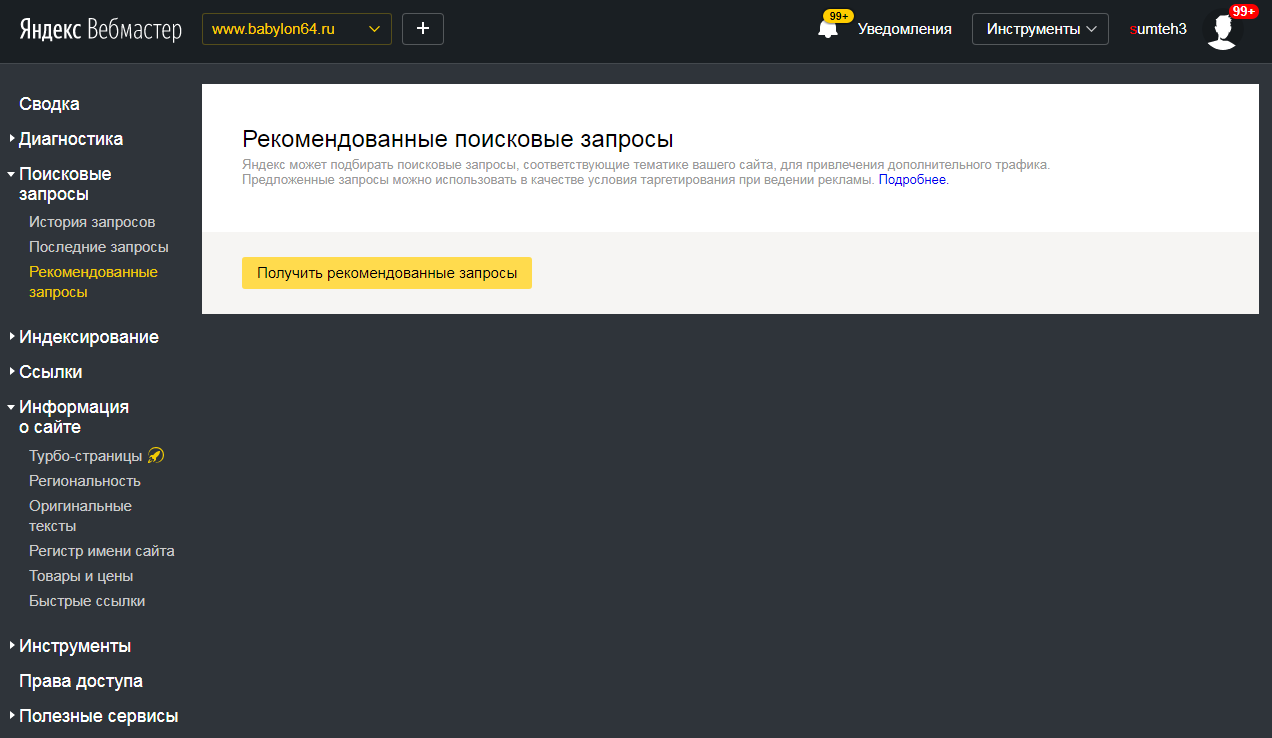 тхт)
тхт) В верхнее окошко можно ввести урл страницы и узнать попала ли она в серп.
В верхнее окошко можно ввести урл страницы и узнать попала ли она в серп. txt — здесь можно произвести проверку на правильное создания файла роботс.тхт
txt — здесь можно произвести проверку на правильное создания файла роботс.тхт CTR (кликабельность), показы по отношению к кликам. Можете одновременно выбирать до десяти запросов и анализировать.
CTR (кликабельность), показы по отношению к кликам. Можете одновременно выбирать до десяти запросов и анализировать.